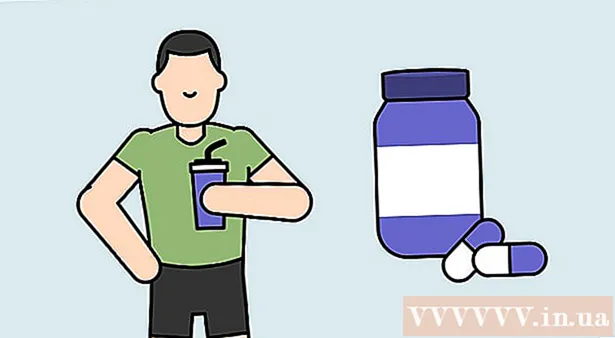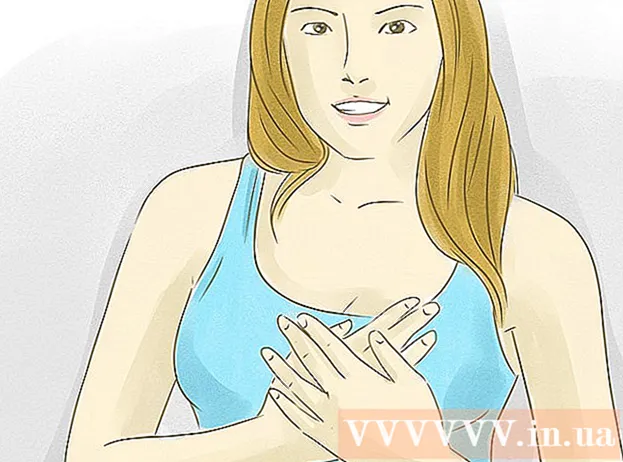Autor:
Tamara Smith
Data E Krijimit:
24 Janar 2021
Datën E Azhurnimit:
1 Korrik 2024
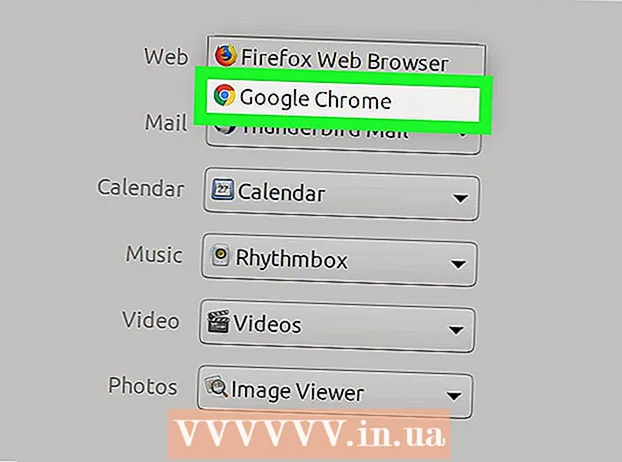
Përmbajtje
- Të shkelësh
- Metoda 1 e 6: Windows
- Metoda 2 e 6: OS X Yosemite (10.10)
- Metoda 3 nga 6: OS X Mavericks (10.9) dhe më i vjetër
- Metoda 4 e 6: Android
- Metoda 5 nga 6: iOS
- Metoda 6 e 6: Ubuntu
A keni mbaruar me shfletuesin tuaj të parazgjedhur të internetit? Në shumicën e sistemeve operative ju mund të vendosni shfletuesin tuaj për të hapur lidhje me faqet e internetit. Së pari duhet të instaloni shfletuesin e ri para se ta vendosni atë si të paracaktuar. Do të duhet të jailbreakoni një pajisje iOS për të ndryshuar shfletuesin e parazgjedhur. Për fat të mirë, në shumicën e sistemeve të tjera operative, procesi është mjaft i thjeshtë.
Të shkelësh
Metoda 1 e 6: Windows
 Hapni menunë Start dhe shtypni "Programet e Parazgjedhura" (ose "Aplikacionet e Parazgjedhura" në Windows 10). Për të hapur menunë Start, mund të klikoni në butonin Start ose të shtypni Fito. Tani do të shihni opsionin "Programet e Paracaktuar" në listën e rezultateve.
Hapni menunë Start dhe shtypni "Programet e Parazgjedhura" (ose "Aplikacionet e Parazgjedhura" në Windows 10). Për të hapur menunë Start, mund të klikoni në butonin Start ose të shtypni Fito. Tani do të shihni opsionin "Programet e Paracaktuar" në listën e rezultateve.  Hapni "Programet Standard". Tani do t'ju paraqitet një listë opsionesh për të zgjedhur.
Hapni "Programet Standard". Tani do t'ju paraqitet një listë opsionesh për të zgjedhur.  Klikoni në "Vendosni Programet e Parazgjedhura". Tani ngarkoni një listë të të gjitha programeve në kompjuterin tuaj. Kjo ngarkim mund të zgjasë pak.
Klikoni në "Vendosni Programet e Parazgjedhura". Tani ngarkoni një listë të të gjitha programeve në kompjuterin tuaj. Kjo ngarkim mund të zgjasë pak.  Zgjidhni shfletuesin që dëshironi të përdorni. Shkoni nëpër listën në të majtë dhe gjeni shfletuesin që dëshironi të vendosni si shfletuesin e paracaktuar. Shfletuesi duhet së pari të instalohet që të përfshihet në këtë listë.
Zgjidhni shfletuesin që dëshironi të përdorni. Shkoni nëpër listën në të majtë dhe gjeni shfletuesin që dëshironi të vendosni si shfletuesin e paracaktuar. Shfletuesi duhet së pari të instalohet që të përfshihet në këtë listë. - Nëse nuk e keni instaluar ende shfletuesin e ri, shkoni në faqen e internetit të shfletuesit dhe shkarkoni instaluesin.
 Klikoni në "Set this program as default". Windows tani do të konfigurojë shfletuesin tuaj të ri për të hapur të gjitha shtesat, lidhjet dhe shkurtesat përkatëse.
Klikoni në "Set this program as default". Windows tani do të konfigurojë shfletuesin tuaj të ri për të hapur të gjitha shtesat, lidhjet dhe shkurtesat përkatëse.
Metoda 2 e 6: OS X Yosemite (10.10)
 Klikoni në menunë Apple dhe zgjidhni "Preferencat e Sistemit". Në Yosemite, cilësimet e parazgjedhura të shfletuesit janë në menunë "Preferencat e Sistemit".
Klikoni në menunë Apple dhe zgjidhni "Preferencat e Sistemit". Në Yosemite, cilësimet e parazgjedhura të shfletuesit janë në menunë "Preferencat e Sistemit".  Klikoni në opsionin "Përgjithshëm". Tani do t'ju paraqitet një listë e opsioneve të përgjithshme të sistemit.
Klikoni në opsionin "Përgjithshëm". Tani do t'ju paraqitet një listë e opsioneve të përgjithshme të sistemit.  Klikoni në menunë "Shfletuesi i paracaktuar". Zgjidhni shfletuesin që dëshironi të përdorni nga lista e shfletuesve të disponueshëm.
Klikoni në menunë "Shfletuesi i paracaktuar". Zgjidhni shfletuesin që dëshironi të përdorni nga lista e shfletuesve të disponueshëm. - Së pari duhet të instaloni shfletuesin tuaj të ri para se ta zgjidhni.
Metoda 3 nga 6: OS X Mavericks (10.9) dhe më i vjetër
 Hapni Safarin. Çuditërisht, duhet të hapni Safari së pari që të jeni në gjendje të ndryshoni shfletuesin tuaj të parazgjedhur.
Hapni Safarin. Çuditërisht, duhet të hapni Safari së pari që të jeni në gjendje të ndryshoni shfletuesin tuaj të parazgjedhur.  Klikoni në menunë Safari dhe zgjidhni "Preferencat". Ju gjithashtu mund të shtypni Komanda+,
Klikoni në menunë Safari dhe zgjidhni "Preferencat". Ju gjithashtu mund të shtypni Komanda+, Klikoni në skedën "Të përgjithshme". Kjo zakonisht është tashmë e hapur kur hapni preferencat.
Klikoni në skedën "Të përgjithshme". Kjo zakonisht është tashmë e hapur kur hapni preferencat.  Klikoni në menunë zbritëse "Shfletuesi i paracaktuar". Zgjidhni shfletuesin që dëshironi të konfiguroni nga lista e shfletuesve të disponueshëm.
Klikoni në menunë zbritëse "Shfletuesi i paracaktuar". Zgjidhni shfletuesin që dëshironi të konfiguroni nga lista e shfletuesve të disponueshëm. - Së pari duhet të instaloni shfletuesin tuaj të ri para se ta zgjidhni.
 Mbyllni Safari për të ruajtur ndryshimet tuaja. Shfletuesi juaj i ri tani është shfletuesi i paracaktuar për hapjen e lidhjeve.
Mbyllni Safari për të ruajtur ndryshimet tuaja. Shfletuesi juaj i ri tani është shfletuesi i paracaktuar për hapjen e lidhjeve.
Metoda 4 e 6: Android
 Hapni aplikacionin Settings. Ky aplikacion është në ekranin tuaj kryesor ose në sirtarin e aplikacionit.
Hapni aplikacionin Settings. Ky aplikacion është në ekranin tuaj kryesor ose në sirtarin e aplikacionit.  Hapni opsionin "Apps" ose "Applications". Tani hapni Menaxherin e Aplikimeve.
Hapni opsionin "Apps" ose "Applications". Tani hapni Menaxherin e Aplikimeve.  Gjeni shfletuesin aktual të parazgjedhur. Shkoni te skeda "Të gjithë" për të parë të gjitha aplikacionet tuaja të instaluara. Prekni shfletuesin për ta zgjedhur.
Gjeni shfletuesin aktual të parazgjedhur. Shkoni te skeda "Të gjithë" për të parë të gjitha aplikacionet tuaja të instaluara. Prekni shfletuesin për ta zgjedhur. - Në shumicën e pajisjeve Android, shfletuesi i paracaktuar quhet "Shfletues" ose "Internet".
 Shkoni poshtë dhe prekni "Pastro cilësimet e paracaktuara". Ky shfletues tani nuk është më shfletuesi i paracaktuar.
Shkoni poshtë dhe prekni "Pastro cilësimet e paracaktuara". Ky shfletues tani nuk është më shfletuesi i paracaktuar. - Nëse opsioni "Pastro paracaktimet e paracaktuara" është gri, mund të mos kesh instaluar një shfletues tjetër, ose ky shfletues mund të mos jetë më një shfletues i paracaktuar.
 Trokitni një lidhje në një faqe në internet. Hapni një aplikacion ku mund të gjeni një lidhje në një faqe në internet, siç është një mesazh me email. Tani do të shihni një dritare në të cilën mund të zgjidhni një shfletues për të hapur lidhjen.
Trokitni një lidhje në një faqe në internet. Hapni një aplikacion ku mund të gjeni një lidhje në një faqe në internet, siç është një mesazh me email. Tani do të shihni një dritare në të cilën mund të zgjidhni një shfletues për të hapur lidhjen.  Trokitni lehtë mbi shfletuesin tuaj të ri dhe më pas prekni "Gjithmonë". Të gjitha lidhjet që prekni tani e tutje do të hapen në shfletuesin e ri.
Trokitni lehtë mbi shfletuesin tuaj të ri dhe më pas prekni "Gjithmonë". Të gjitha lidhjet që prekni tani e tutje do të hapen në shfletuesin e ri.
Metoda 5 nga 6: iOS
 Kuptoni procesin. Ju nuk mund ta ndryshoni shfletuesin e paracaktuar në iOS. Kështu që mënyra e vetme për ta bërë këtë është të hapni jailbreak pajisjen tuaj - duke hequr kufizimet e Apple në pajisje. Kjo gjithsesi do të shfuqizojë garancinë tuaj dhe nuk rekomandohet nëse dëshironi të rregulloni vetëm shfletuesin e parazgjedhur. Jailbreaking është për përdoruesit e energjisë dhe mund të prishë pajisjen tuaj.
Kuptoni procesin. Ju nuk mund ta ndryshoni shfletuesin e paracaktuar në iOS. Kështu që mënyra e vetme për ta bërë këtë është të hapni jailbreak pajisjen tuaj - duke hequr kufizimet e Apple në pajisje. Kjo gjithsesi do të shfuqizojë garancinë tuaj dhe nuk rekomandohet nëse dëshironi të rregulloni vetëm shfletuesin e parazgjedhur. Jailbreaking është për përdoruesit e energjisë dhe mund të prishë pajisjen tuaj. - Lexoni rreth thyerjes së jailbreakut për të mësuar më shumë rreth thyerjes së jailbreakut të një pajisje iOS.
 Instaloni Google Chrome. Me këtë truk mund të vendosni Chrome si shfletuesin tuaj të ri të paracaktuar. Chrome mund të shkarkohet falas nga App Store.
Instaloni Google Chrome. Me këtë truk mund të vendosni Chrome si shfletuesin tuaj të ri të paracaktuar. Chrome mund të shkarkohet falas nga App Store.  Hapni Cydia. Për të instaluar këtë modifikim do t'ju duhet të hapni Cydia. Ky është menaxheri i paketave për thyerjet e burgjeve.
Hapni Cydia. Për të instaluar këtë modifikim do t'ju duhet të hapni Cydia. Ky është menaxheri i paketave për thyerjet e burgjeve.  Kërkoni për "Open in Chrome". Kjo paketë duhet të gjendet lehtë në listën e rezultateve. Autori është Andrew Richardson.
Kërkoni për "Open in Chrome". Kjo paketë duhet të gjendet lehtë në listën e rezultateve. Autori është Andrew Richardson.  Trokitni lehtë mbi "Instalo" dhe më pas "Konfirmo". Cydia tani do të shkarkojë dhe instalojë paketën. Kjo zakonisht nuk zgjat shumë.
Trokitni lehtë mbi "Instalo" dhe më pas "Konfirmo". Cydia tani do të shkarkojë dhe instalojë paketën. Kjo zakonisht nuk zgjat shumë.  Trokitni lehtë mbi "Rinisni trampolinë". Pajisja juaj tani do të rindizet dhe ndryshimet janë bërë.
Trokitni lehtë mbi "Rinisni trampolinë". Pajisja juaj tani do të rindizet dhe ndryshimet janë bërë.  Trokit një lidhje. Lidhjet që prekni duhet të hapen tani në Chrome në vend të Safari.
Trokit një lidhje. Lidhjet që prekni duhet të hapen tani në Chrome në vend të Safari.
Metoda 6 e 6: Ubuntu
 Klikoni në ikonën Gear në këndin e sipërm të djathtë dhe zgjidhni "System Settings". Kjo do të hapë dritaren "Cilësimet e Sistemit".
Klikoni në ikonën Gear në këndin e sipërm të djathtë dhe zgjidhni "System Settings". Kjo do të hapë dritaren "Cilësimet e Sistemit".  Zgjidhni "Detajet" në seksionin "Sistemi". Tani do të shihni informacionin e sistemit tuaj.
Zgjidhni "Detajet" në seksionin "Sistemi". Tani do të shihni informacionin e sistemit tuaj.  Klikoni në opsionin "Programet e Paracaktuar". Tani do të hapni një listë të aplikacioneve standarde për funksione të rëndësishme të sistemit.
Klikoni në opsionin "Programet e Paracaktuar". Tani do të hapni një listë të aplikacioneve standarde për funksione të rëndësishme të sistemit.  Klikoni në menunë zbritëse "Web". Tani do të shihni një listë të shfletuesve të disponueshëm. Shfletuesi duhet së pari të instalohet që të përfshihet në këtë listë.
Klikoni në menunë zbritëse "Web". Tani do të shihni një listë të shfletuesve të disponueshëm. Shfletuesi duhet së pari të instalohet që të përfshihet në këtë listë.  Zgjidhni shfletuesin që dëshironi të përdorni. Cilësimet tuaja të reja ruhen automatikisht. Të gjitha lidhjet tani do të hapen nga shfletuesi juaj i zgjedhur.
Zgjidhni shfletuesin që dëshironi të përdorni. Cilësimet tuaja të reja ruhen automatikisht. Të gjitha lidhjet tani do të hapen nga shfletuesi juaj i zgjedhur.